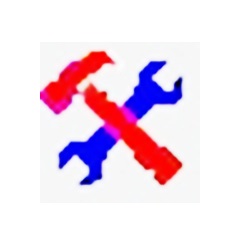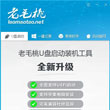《老毛桃U盘制作启动盘》是一款专业的U盘启动盘制作工具。老毛桃体积小巧,启动快速,兼容性强可以在各种操作系统上使用,将U盘变成安装操作系统的启动盘,增大电脑空间,支持重装系统、系统修复还是系统备份与还原等,非常好用!有需要的朋友不要错过!
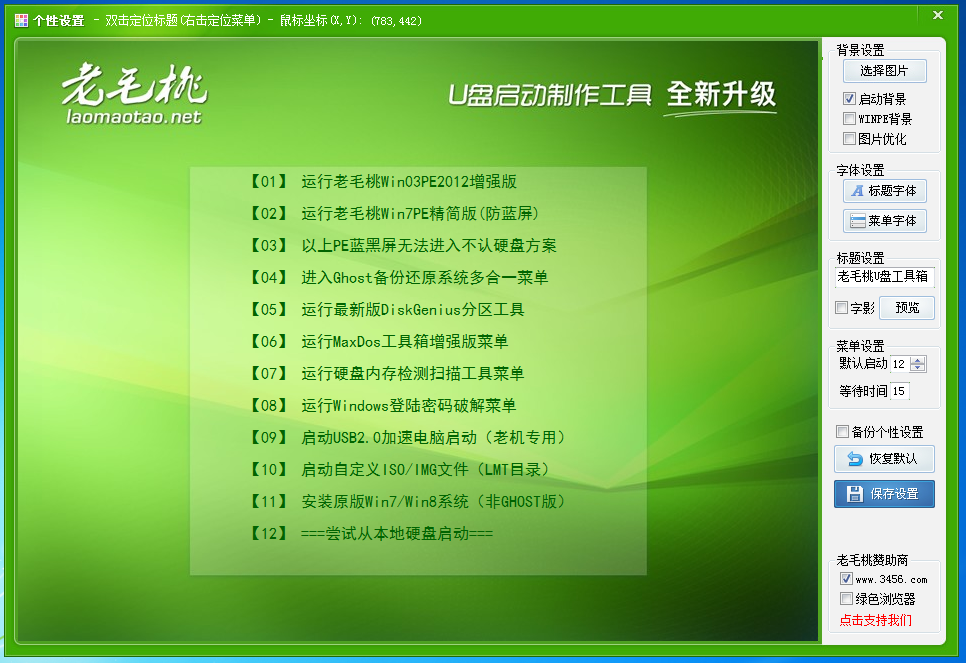
老毛桃U盘制作启动盘软件介绍
老毛桃U盘制作采用三分区技术方案,支持BIOS(Legacy)与UEFI两种启动模式,占用体积小巧、快速启动、稳定耐用的同时兼容主流硬件、旧硬件等,有效提高系统安装效率!
老毛桃U盘制作启动盘软件特色
1、体积小巧,启动快速,兼容性强
2、将U盘变成安装操作系统的启动盘
3、增大电脑空间
4、支持重装系统、系统修复还是系统备份与还原
老毛桃U盘制作启动盘软件亮点
1、平时可以当U盘使用,需要时还能做修复盘
2、采用写入保护技术,避免病毒的传播途径
3、支持ghost与原版系统安装,支持双显卡笔记本的引导进pe,避免蓝屏
4、支持BIOS(Legacy)与UEFI两种启动模式
老毛桃U盘制作启动盘教程
第一步:制作老毛桃u盘
1、下载并解压老毛桃U盘启动盘制作工具到本地,请确保所选的U盘没有任何重要数据,因为整个U盘会被格式化并清空。
2、打开解压后的文件夹,找到并双击运行“启动盘制作工具”,选择正确的U盘后,点击“开始制作”按钮,等待制作完成即可。

启动老毛桃u盘启动盘
不同品牌的电脑使用不同的快捷键来启动U盘。为了顺利进入U盘启动菜单,重启电脑之前,请确认目标电脑的u盘启动快捷键。
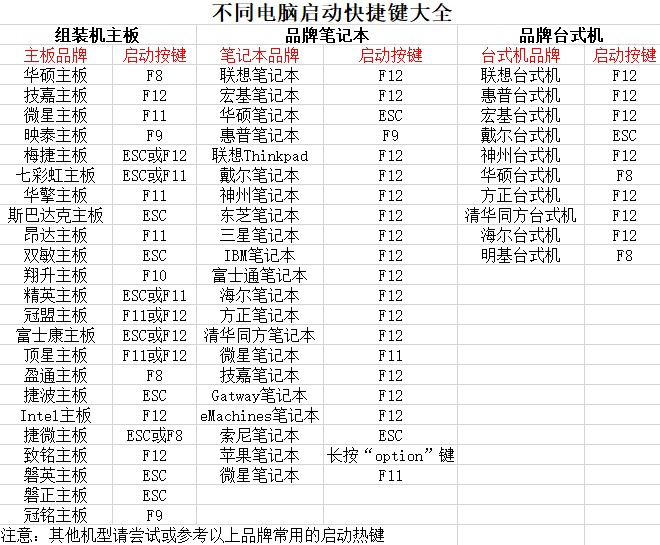
将制作好的启动U盘插入目标电脑的USB端口,然后重新启动电脑。在开机时,快速按下确认的启动快捷键,进入启动菜单。接下来,选择从U盘启动。

完后成功从U盘启动,电脑会显示“老毛桃”启动菜单。在菜单中选择第一个选项【1】,然后按提示进入WinPE系统的桌面界面。
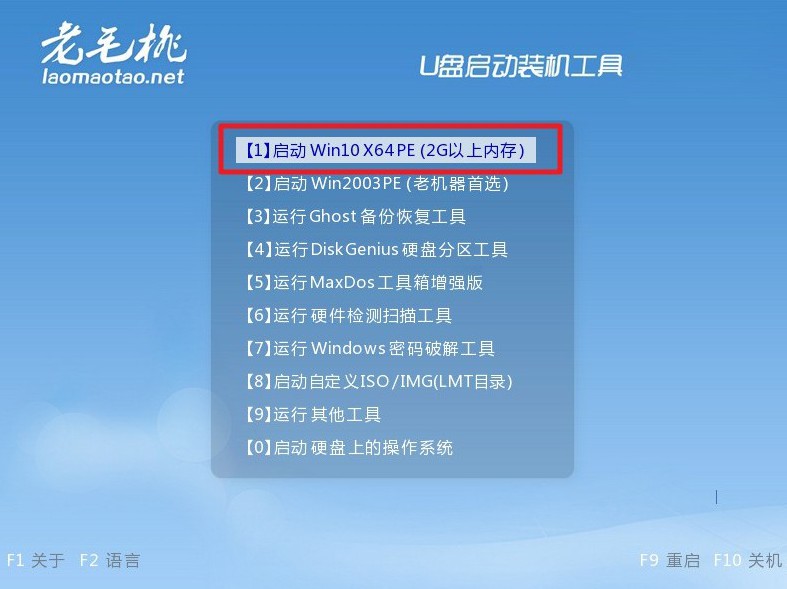
进入WinPE桌面后,找到并双击打开“系统重装”工具,选择C盘作为安装目标。确认无误后,点击“执行”按钮开始安装。
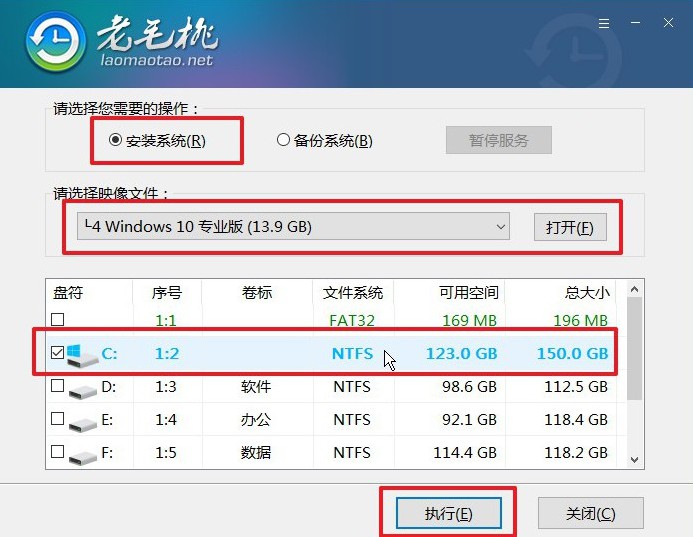
在安装过程中,系统会弹出“系统还原”窗口。建议保留默认设置,点击“是”进行确认。

安装之前确保勾选了“重启”选项。系统安装过程中会自动重启电脑。第一次重启,请记得拔掉U盘,以防止电脑再次从U盘启动。
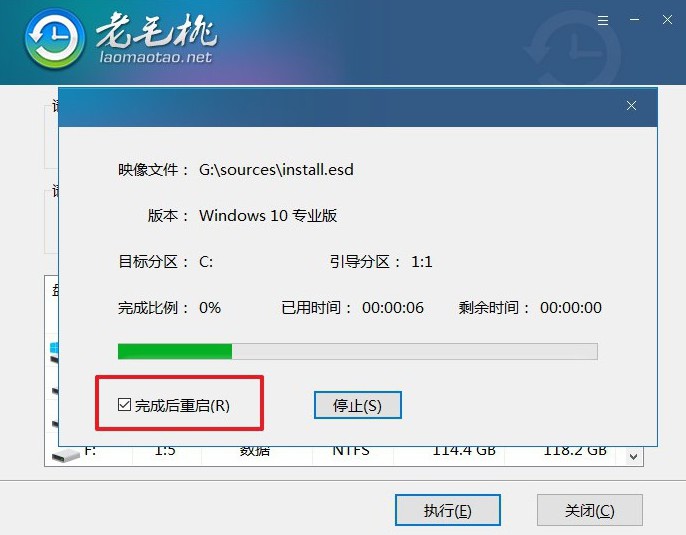
接着系统会继续安装剩余部分,并自动完成所有配置。当安装完成后,电脑会自动进入全新的操作系统桌面,你就可以开始使用新的系统环境了。